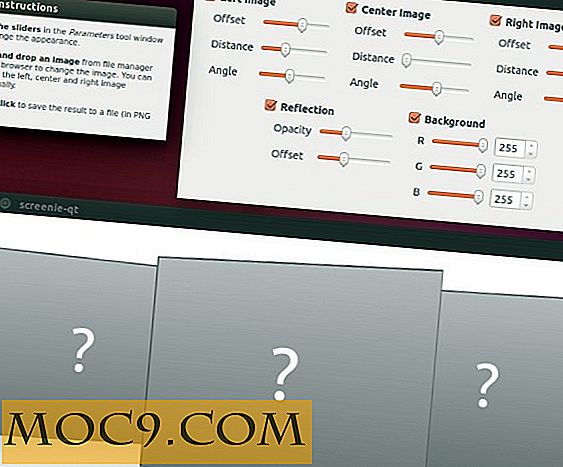Làm thế nào để giám sát hệ thống Linux y tế và hiệu suất với Netdata
Netdata là một công cụ được sử dụng để theo dõi sức khỏe và phân phối hiệu suất thời gian thực của máy. Nó cung cấp thông tin chi tiết về bất kỳ điều gì xảy ra với hệ thống thông qua trang tổng quan web.
Ngoài chức năng chính của nó, Netdata có một số lợi thế. Nó rất nhẹ, có nghĩa là nó sử dụng ít chu kỳ CPU và bộ nhớ. Netdata đi kèm với giao diện web đáp ứng mà không yêu cầu bất kỳ plugin flash nào để hiển thị dữ liệu. Nó hiển thị dữ liệu trong biểu đồ và đồ thị được hiển thị tốt và màn hình không lộn xộn, hiển thị quan trọng nhất trước tiên.
Các tính năng của Netdata
- Sử dụng bảng điều khiển khởi động phản hồi
- Đó là ánh sáng và rất nhanh, do đó sử dụng ít tài nguyên hơn
- Rất ít cấu hình là bắt buộc để bắt đầu
- Nó có thể giám sát toàn bộ hệ thống
Trong bài viết này, chúng ta sẽ tìm hiểu cách cài đặt Netdata trên một hệ thống Linux và sẽ hiển thị các ví dụ. Như tôi đã nói trước đây, nó rất nhẹ và không cần bất kỳ yêu cầu phần cứng hoặc phần mềm đặc biệt nào để chạy nó.
Lưu ý : bài viết này được viết bằng máy Ubuntu. Hầu hết các lệnh sẽ hoạt động, bất kể distro bạn đang sử dụng.
Cài đặt
Để bắt đầu, bạn có thể chọn cài đặt phiên bản Netdata cơ bản hoặc nâng cao. Một cài đặt cơ bản bao gồm giám sát hệ thống mà không cần các ứng dụng khác như cơ sở dữ liệu, SNMP và cảm biến phần cứng, trong khi cài đặt nâng cao có tất cả các ứng dụng khác này.
Chạy lệnh sau để cài đặt Netdata cơ bản:
curl -Ss 'https://raw.githubusercontent.com/firehol/netdata-demo-site/master/install-required-packages.sh'> /tmp/kickstart.sh && bash /tmp/kickstart.sh netdata
Để cài đặt Netdata nâng cao, hãy chạy lệnh sau:
curl -Ss 'https://raw.githubusercontent.com/firehol/netdata-demo-site/master/install-required-packages.sh'> /tmp/kickstart.sh && bash /tmp/kickstart.sh netdata-all
Trong trường hợp của tôi, tôi đang cài đặt phiên bản nâng cao của Netdata. Việc chạy một trong các lệnh ở trên sẽ phát hiện các thông số kỹ thuật của hệ điều hành của bạn và bạn nhận được một đầu ra tương tự như hình ảnh sau đây.

Sau khi nhận được đầu ra ở trên, bạn có thể nhấn Enter để cài đặt tất cả các phụ thuộc. Sau đó, bạn sẽ nhận được một thông báo yêu cầu bạn tiến hành bước tiếp theo, như hình dưới đây.

Bây giờ bạn có thể tải xuống Netdata bằng cách chạy lệnh dưới đây và đặt netdata là thư mục hoạt động sau khi tải xuống xong:
git clone https://github.com/firehol/netdata.git --depth = 1
Để xây dựng phần mềm và cài đặt phần mềm, hãy chạy lệnh sau:
sudo ./netdata-installer.sh
Bây giờ bạn sẽ thấy kết quả sau.

Nhấn Enter để tiếp tục cài đặt. Tại bước này, trình cài đặt sẽ biên dịch nguồn và cài đặt nó, và bạn sẽ có thể nhận được kết quả sau nếu bạn đã thành công.

Cấu hình daemon Netdata hiện được giữ tại “/etc/netdata/netdata.conf” được tạo cho bạn.
Cấu hình và cách sử dụng
Để bắt đầu netdata, bạn có thể chạy lệnh này:
sudo / usr / sbin / netdata
Và lệnh này dừng nó:
sudo killall netdata
Netdata hiển thị cho bạn các lệnh trên khi cài đặt thành công. Nó cũng cho bạn thấy liên kết để sử dụng nếu bạn muốn truy cập vào các biểu đồ và đồ thị mà nó tạo ra. Trong trường hợp của tôi hình ảnh sau đây là những gì nó cho thấy.

Nếu bạn truy cập vào liên kết, bạn sẽ thấy hình ảnh sau đây.

Bạn có thể đặt Netdata tự khởi động khi khởi động hệ thống bằng cách chạy các lệnh sau:
sudo cp / usr / sbin / netdata /etc/init.d/netdata sudo cập nhật-rc.d mặc định netdata
Bạn có thể chỉnh sửa tệp cấu hình bằng trình chỉnh sửa văn bản do bạn chọn. Tệp cấu hình có tất cả các dòng được nhận xét hoặc trống. Điều này có nghĩa là Netdata chỉ sử dụng các giá trị mặc định. Nếu bạn muốn thay đổi bất cứ điều gì, hãy bỏ ghi chú dòng và thay đổi nó từ giá trị mặc định. Một số giá trị mặc định có thể được thay đổi bao gồm:
- Dữ liệu được lưu trữ. Netdata chỉ lưu trữ dữ liệu từ giờ trước. Thay đổi điều này từ “history = 3600” thành “history = (lựa chọn của bạn).”
- Cập nhật khoảng thời gian. Netdata mất một giây để làm mới các biểu đồ và đồ thị trong màn hình. Để thay đổi điều này, hãy thay đổi cập nhật mỗi = 1 theo lựa chọn của bạn.
- Hải cảng. Netdata sử dụng cổng 19999. Bạn có thể thay đổi cổng này thành bất kỳ cổng nào khác mà bạn muốn.
Nếu có phiên bản mới hơn của Netdata được phát hành mà bạn muốn cập nhật, bạn có thể sử dụng lệnh bên dưới để nhận phiên bản mới và cập nhật Netdata:
cd netdata git kéo sudo ./netdata-installer.sh
Chạy các lệnh này gỡ cài đặt Netdata:
cd netdata ./netdata-uninstaller.sh --force
Phần kết luận
Netdata là một công cụ rất hữu ích. Trong trường hợp bạn đang chạy hệ thống quá chậm hoặc máy chủ không hoạt động với kỳ vọng của bạn, hãy sử dụng Netdata để theo dõi hiệu suất của chúng và tìm hiểu điều gì có thể sai. Nó cho phép bạn giám sát CPU, bộ nhớ, đĩa, giao diện mạng, mạng IPV4 và IPV6, truyền thông liên tiến trình, Netfilter và các quy trình giữa các mục khác, do đó cho bạn khả năng hiểu máy của bạn và cấu hình nó cho phù hợp.